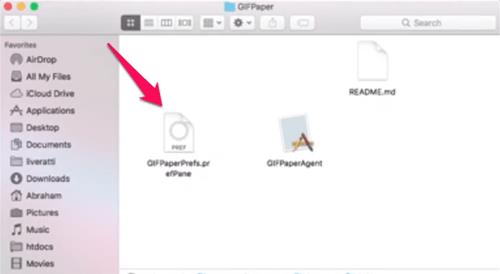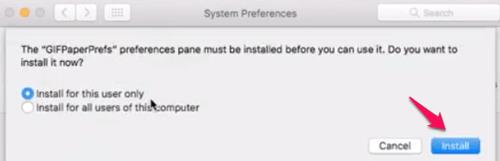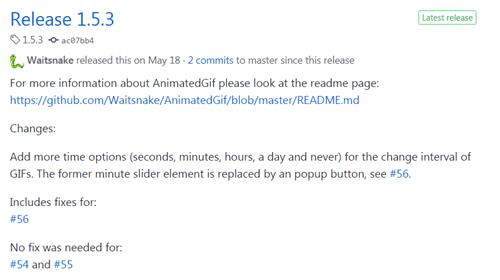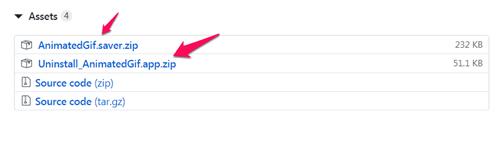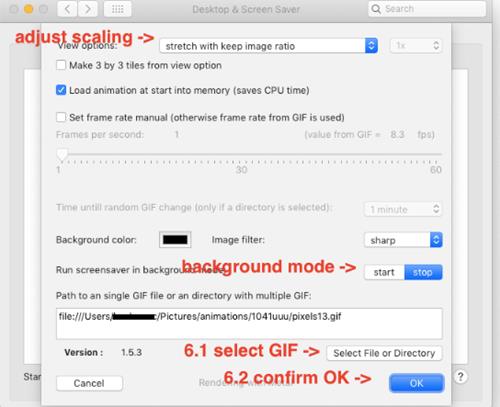GIF'ler, Grafik Değişim Biçimi dosyalarıdır. Bu dosyalar en çok sosyal medyada komik anekdotlar olarak kullanılan hareketli görüntüler olarak bilinir. Ama başka birçok kullanım da var.

Mac'inizde aynı hareketsiz duvar kağıdına sahip olmak oldukça hızlı bir şekilde sıkıcı olabilir. Ancak ekranınızı canlandırabileceğinizi ve hareketli bir GIF'i duvar kağıdınız olarak ayarlayabileceğinizi biliyor muydunuz? Bu yazıda, size tam olarak nasıl yapılacağını göstereceğiz.
Animasyonlu GIF'leri Mac Bilgisayarınızda Duvar Kağıdı Olarak Ayarlama
Bilgisayarınızın işletim sisteminde (macOS), animasyonlu GIF'lerin duvar kağıdı veya ekran koruyucu olarak ayarlanmasını destekleyen yazılım yoktur.
Ancak bu, size yardımcı olabilecek ek programları yükleyemeyeceğiniz anlamına gelmez. Bunun için çevrimiçi bulabileceğiniz bir sürü program var, ancak çoğu ya hatalarla dolu ya da hiç çalışmıyor.
Şans eseri, güvenilir ve macOS aygıtları tarafından kolayca kullanılabilen iki program bulduk. Bu programlar ayrıca, kullanıcıların neredeyse her ay daha fazla özelliğin keyfini çıkarabilmesi için sürekli olarak güncellenmektedir. Bunun da ötesinde, tamamen ücretsizdirler.
İkisini de gözden geçirelim ve hangisinin sizin için en iyi olduğuna siz karar verin.
Başlamadan Önce
Aşağıdaki öğreticiler size bu programları nasıl indireceğinizi, kuracağınızı ve kullanacağınızı göstereceğinden, animasyonlu bir GIF indirdiğinizden emin olun.
İstediğiniz GIF'i GIPHY ve Tenor gibi web sitelerinde arayabilirsiniz . Beğendiğiniz GIF'i bulduğunuzda, üzerine sağ tıklayın ve Farklı Kaydet'i seçin.
Kendi animasyonlu GIF'lerinizi yapmak da iyi bir fikirdir. Çok sayıda çevrimiçi araç, yalnızca resimlerinizi ekleyerek animasyonlar oluşturmanıza olanak tanır. Gif Maker, kullanabileceğiniz araçlardan biridir.
GIFKağıt
GIFPaper, kullanıcıların animasyonlu GIF'leri Mac bilgisayarlarında duvar kağıdı olarak ayarlamasına izin veren ilk programlardan biridir. İlk sürümlerinde, GIFPaper yazılımı tam olarak kullanıcı dostu olarak kabul edilmedi. Her şeyi manuel olarak kurmanız ve ayarlamanız gerekiyordu, bu da epey zaman aldı.
Üstelik bu program, animasyonlu GIF'i görüntülemek için bilgisayarın CPU gücünün yaklaşık %15'ini tüketti. %15'in çok fazla olduğunu bilmek için teknoloji meraklısı olmanıza gerek yok.
Ancak, geliştiriciler bu sorunların çoğunu düzelttiler, dolayısıyla elimizdeki GIFPaper oldukça iyi çalışıyor.
Size bu yazılımı nasıl indirip kuracağınızı göstererek başlayacağız.
NOT: Animasyonların her zaman diğer formatlardan daha fazla RAM ve CPU gücü kullandığını unutmayın. Böylece hangi programı seçerseniz seçin CPU'nuzun fazla mesai yaptığını fark edeceksiniz.
CPU'nuz o kadar güçlü değilse veya eski bir Mac bilgisayarınız varsa, animasyonları duvar kağıdı olarak ayarlamaktan kaçınmalısınız. Animasyonlar büyük olasılıkla gecikmeli olacak ve uzun vadede CPU'nuza zarar verebilirsiniz (bu oldukça zor olsa da).
GIFPaper'ı İndirme, Yükleme ve Kullanma
GIFPaper'ın resmi bir web sitesi yoktur. Bu nedenle, bu makalede size vereceğimiz indirme bağlantısı üçüncü taraf bir web sitesinden olacaktır. Güvenlik nedenleriyle üçüncü taraf bir web sitesinden herhangi bir şey indirilmesi önerilmese de, bu bağlantıya yeşil ışık yaktık. Bu bağlantı çalışmayı durdurursa, alternatifini kontrol edebilirsiniz .
Bağlantıya tıklayın ve GIFPaper'ı indirin. Bu yazılımı yüklemek ve kullanmak için yapmanız gerekenler:
- GIFPaperPrefs adlı kurulum dosyasına çift tıklayın.
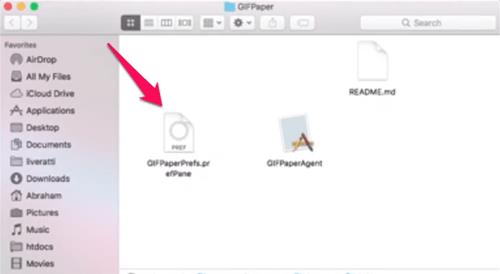
- GifPaperPrefs tercihler bölmesini yüklemek isteyip istemediğinizi soran bir açılır pencere görünecektir. İstediğiniz seçeneği seçin (Yalnızca bu kullanıcı için yükle veya Bu bilgisayarın tüm kullanıcıları için yükle) ve Yükle'ye tıklayın. Kurulum birkaç saniye içinde tamamlanacaktır.
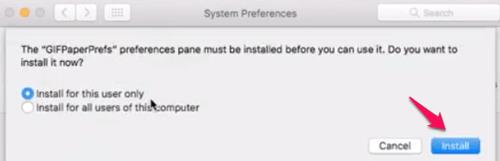
- Kurulu GIFPaperPrefs programını açın.
- Başlangıç ekranından Gözat'ı seçin ve ayarlamak istediğiniz GIF'i seçin.
- GIF'inizi seçtikten sonra hizalamasını, ölçeklemesini ve arka plan rengini ayarlayabilirsiniz.
- İkinci dosyayı GIFPaper'ı indirdiğiniz klasörden çalıştırın. Buna GIFPaperAgent denir.

- Aç'ı seçin ve animasyonlu GIF duvar kağıdınız ayarlanmalıdır.
Animasyonlu GIF
AnimatedGIF, Mac OSX/macOS için geliştirilmiş ve kullanıcıların animasyonlu GIF'leri oynatmasına izin veren bir programdır. Başlangıçta, bu program bir ekran koruyucu olarak çalıştı. En son güncellemeleri ile AnimatedGIF, Mac bilgisayarınızda animasyonlu GIF arka planları ayarlayabilir. Yazılım artık nispeten kararlı ve çok fazla RAM veya CPU kullanmıyor, ancak yine de bilgisayardan bilgisayara değiştiği için dikkatli olmalısınız.
Öncelikle, AnimatedGIF'i indirmeniz gerekiyor. Programı buradan indirebilirsiniz .
Gördüğünüz gibi program, kaynak kodunu bile görebileceğiniz GitHub'da yayınlandı. AnimatedGIF'i indirmek için istediğiniz yayına tıklayın. En son güncellemelerin tümüne sahip olduğu için her zaman en son sürümü (bu durumda 1.5.3 sürümü) seçmelisiniz.
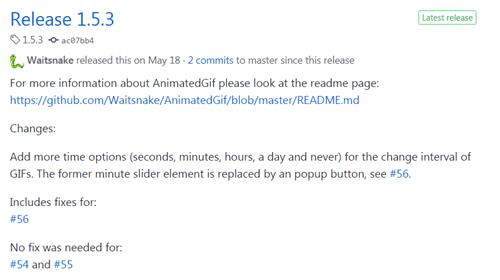
Varlıklar bölümüne gidin ve hem AnimatedGif.saver hem de Uninstall_AnimatedGif.app zip dosyalarını indirin. İsterseniz kaynak kodunu da indirebilirsiniz, ancak bu gerekli değildir.
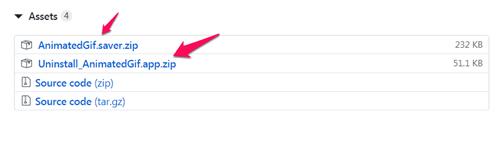
AnimatedGIF'i Mac bilgisayarınıza şu şekilde yükleyip kullanabilirsiniz:
- İndirilen dosyaları sıkıştırın.
- AnimatedGIF.saver dosyasına çift tıklayın. macOS daha sonra size bu programı yüklemek isteyip istemediğinizi soracaktır. Kur'a tıklayın.
- Sistem Tercihleri'ne gidin.
- Masaüstü ve Ekran Koruyucu'yu seçin.
- Oradan AnimatedGIF Screensaver'ı seçin.
- Ekran Koruyucu Seçeneklerine tıklayın.
- Kullanmak istediğiniz GIF'i seçin. Ayrıca, bu pencereden makul miktarda ayar yapabileceksiniz.
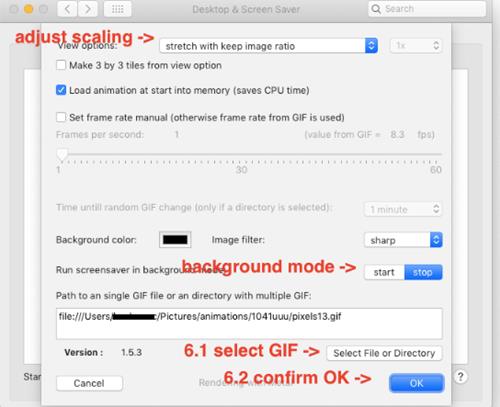
Sıkça Sorulan Sorular
OSX'i yapmak için tasarlanmadığı şeyleri yapmaya zorlamak her zaman kolay değildir. Ancak, işin içine girmeye istekliysen, her zaman bir geçici çözüm vardır. Yukarıdaki tüm sorularınızı cevaplamadıysak, okumaya devam edin!
GIPHY'den bir GIF'i nasıl indirebilirim?
GIF madenciliğinin en sinir bozucu yönlerinden biri, onları indirmenin ne kadar zor olduğudur. GIPHY'de mükemmel GIF'i bulduysanız, onu indirmenin bir yolunu bulmanız gerekir.
Neyse ki burada size animasyonlu GIF'leri nasıl indireceğinizi öğretecek bir makalemiz var .
Animasyonlu bir GIF'i nasıl silerim?
Duvar kağıdınız artık beğenmediğiniz bir GIF'e takılırsa onu silebilirsiniz. Sistem Tercihlerinize ve Masaüstünüze ve ekran koruyucunuza gitmek için yukarıdaki yolu izleyin . GIF'e sağ tıklayın ve açılır menüden Sil'e tıklayın.
Mac Bilgisayarınızın Duvar Kağıdını Özelleştirin
GIFPaper ve AnimatedGIF, hareketsiz arka plan resimleri yerine animasyonlu GIF'ler ayarlayarak Mac'inizin duvar kağıdını özelleştirmenize olanak tanır. Bu programları yüklemek ve kullanmak için yapmanız gerekenleri artık biliyorsunuz. Kullanımı daha kolay bulduğunuz programı seçin ve onunla eğlenin.
GIF'lerin ve diğer animasyonların daha fazla CPU gücü ve RAM kullandığını, dolayısıyla bilgisayarınızın daha yavaş çalışabileceğini tekrar belirtmekte fayda var.
Bu iki programdan hangisine gideceksin? Yeni duvar kağıdınız için aklınızda mükemmel bir GIF var mı? Aşağıdaki yorumlarda bize bildirin.